小白一键重装系统U盘教程
- 分类:U盘教程 回答于: 2022年10月28日 10:05:00
工具/原料:
系统版本:windows7旗舰版
品牌型号:华硕UL30KU23A
软件版本:小白一键重装系统+8G以上的空白U盘
方法/步骤:
下载小白一键重装系统工具重装系统:
1、首先准备一个8G以上的空白U盘,将其插入电脑usb接口。下载安装小白一键重装系统工具到电脑上并打开软件,点击制作系统,在制作U盘下点击开始制作即可。
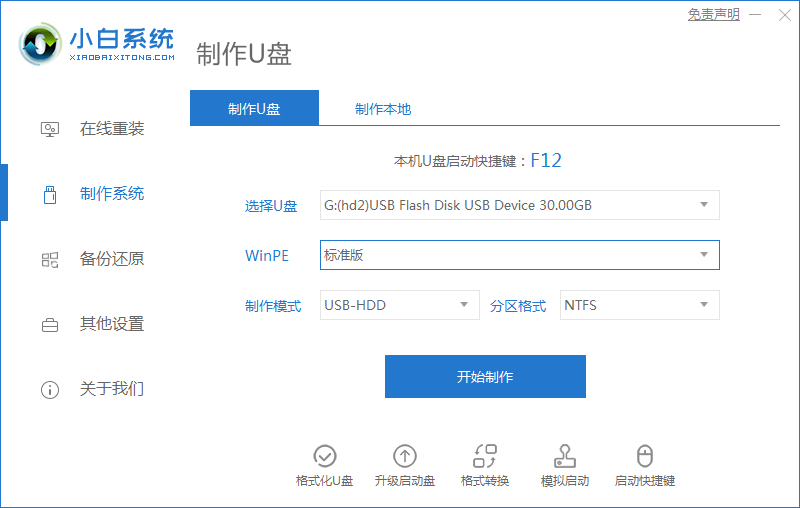
2、选择我们需要制作的系统,点击开始制作。
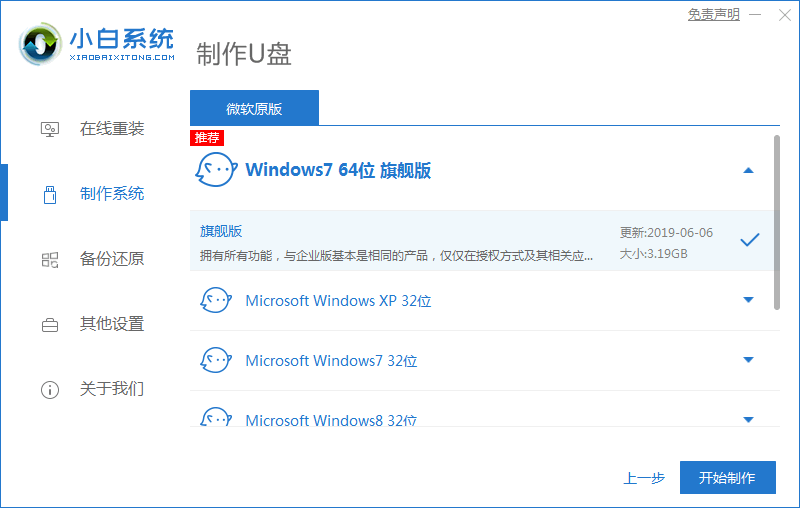
3、制作完成之后,将U盘插入需要重装的电脑,开机按下启动热键F12进入PE系统即可。
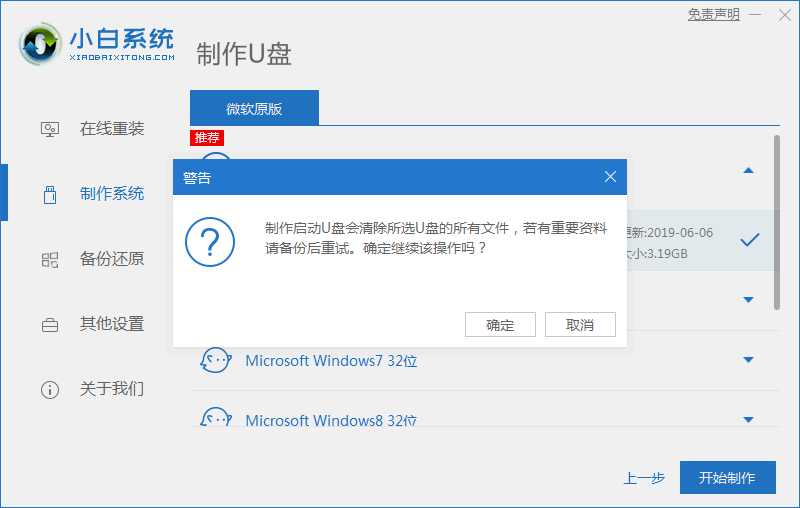
4、耐心等待制作完成后拔掉u盘就可以啦。
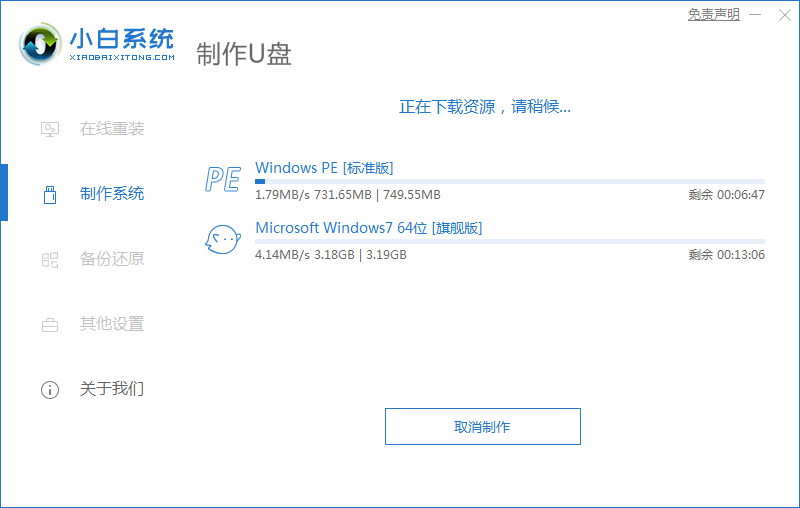
5、提示启动盘制作成功后,拔出U盘,点击预览,记住自己电脑型号的启动热键。
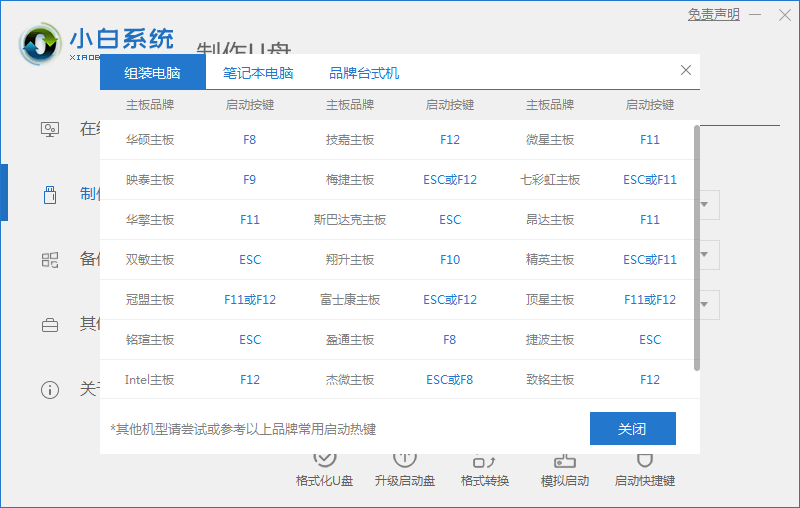
6、将u盘插入要装系统的电脑,开机按启动快捷键进入启动管理器,选择第二项回车。

7、选择要安装的系统,点击安装。

8、等待系统安装完成,部署完成后,点击立即重启。
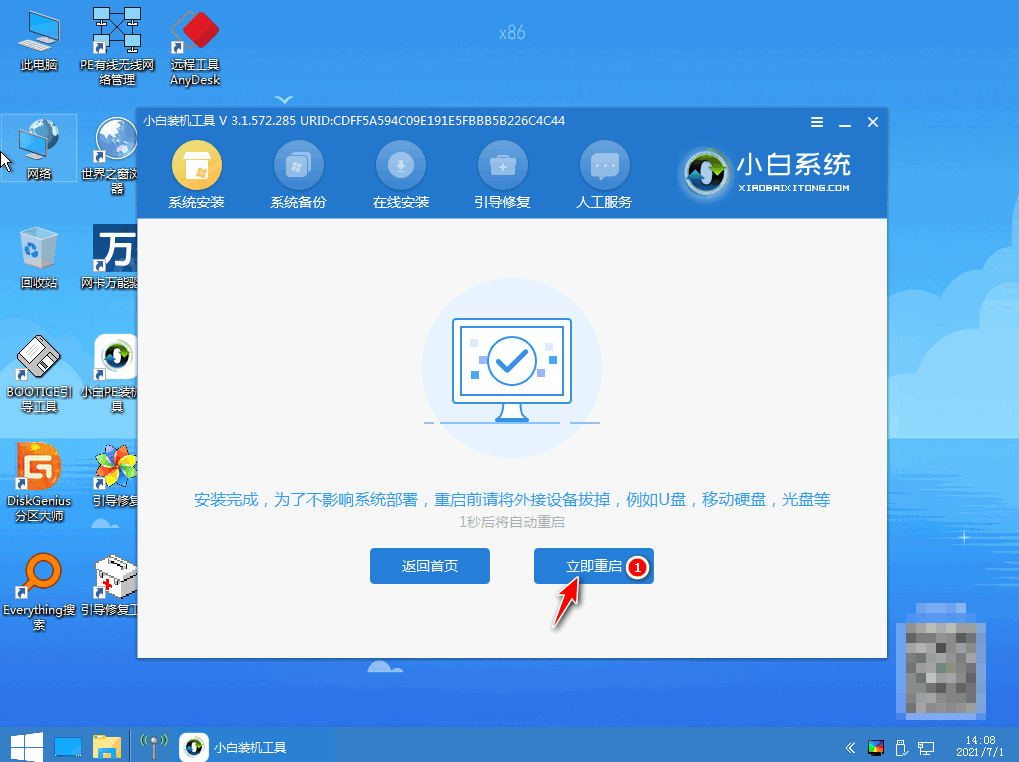
9、等待系统启动后进入桌面,完成。

总结:以上就是小白一键重装系统U盘教程,有需要重装的朋友赶紧尝试一下。
 有用
26
有用
26


 小白系统
小白系统


 1000
1000 1000
1000 1000
1000 1000
1000 1000
1000 1000
1000 1000
1000 1000
1000 1000
1000 1000
1000猜您喜欢
- U盘重装winDOWS8系统的方法2022/01/06
- 扩容u盘修复,小编教你怎么修复扩容U盘..2018/04/20
- u盘启动,小编教你如何用U盘安装系统..2018/04/17
- 电脑怎么用u盘重装系统win72022/04/26
- 老毛桃u盘启动盘制作工具的使用方法..2022/09/22
- 小编教你一键U盘装系统2020/06/18
相关推荐
- win10系统重装u盘安装步骤2022/05/16
- 大白菜u盘启动制作的方法是什么..2022/08/21
- 怎么设置U盘启动安装win7系统详细版..2021/04/19
- u盘怎么重装系统win102021/10/09
- u盘一键安装win7系统教程步骤演示..2021/12/27
- 用u盘重装系统win7教程2022/11/12

















